Istruzioni per scaricare video TikTok senza filigrana su iPhone, iPad
Come scaricare video TikTok senza filigrana su iPhone, iPad? Questa è una domanda a cui sono interessati molti utenti TikTok. In questo articolo, ti mostrerò come scaricare video TikTok senza il logo TikTok su iPhone e iPad utilizzando lo strumento TikVideo.App.
TikVideo.App è uno strumento che ti consente di scaricare video TikTok online, questo strumento ti aiuta a scaricare video TikTok senza filigrana, senza il logo TikTok nel video. TikVideo funziona su browser web che supportano tutti i dispositivi come PC, tablet, telefoni cellulari (Android e iOS).
Ottieni il collegamento video TikTok
Per scaricare video TikTok, la prima cosa che devi fare è ottenere il collegamento video TikTok (segui le istruzioni seguenti per ottenere il collegamento video TikTik corretto).
Passaggio 1: apri l'app TikTok, trova il video che desideri scaricare e premi il pulsante "Condividi".
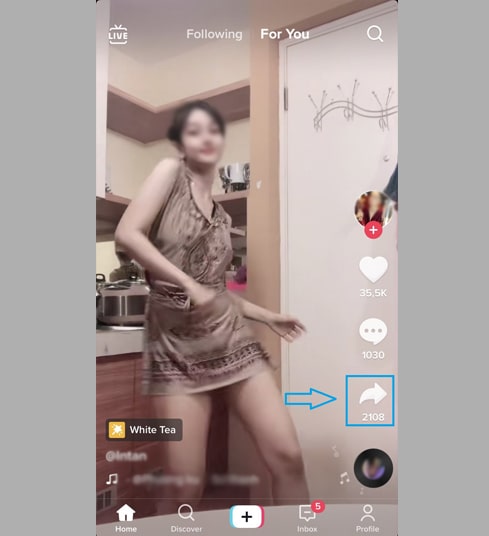
Passaggio 2: tocca l'opzione "Copia collegamento" per ottenere il collegamento video TikTok.
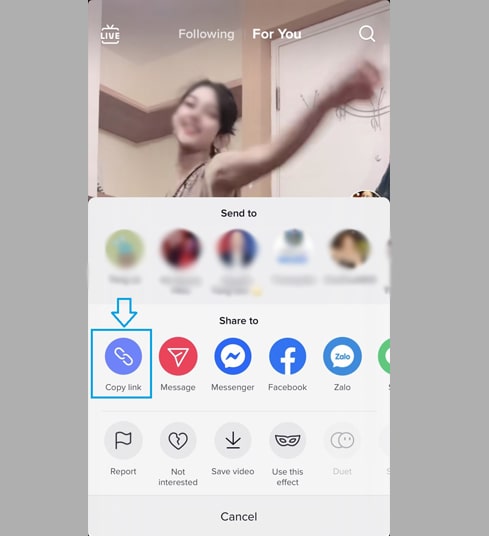
Dopo aver ottenuto il collegamento al video TikTok, puoi seguire le istruzioni in uno dei due modi seguenti per scaricare il video.
Metodo 1: funziona con iOS 13+ e iPadOS 13+
Dalle versioni iOS 13 e iPadOS 13 e successive, Safari ha una nuova funzionalità "Download Manager". In questa funzione è possibile scaricare i file direttamente tramite il browser. Puoi anche rivedere l'elenco dei file che hai scaricato, cancellato e gestirli. Puoi anche accedere ai file scaricati tramite l'app "File" su iPhone e iPad.
Istruzioni per scaricare video TikTok utilizzando il browser Safari:
Passaggio 1: vai su https://tikvideo.app utilizzando l'app "Safari" sul tuo iPhone o iPad.
Passaggio 2: incolla il collegamento video TikTok e la casella di input e premi "Download".
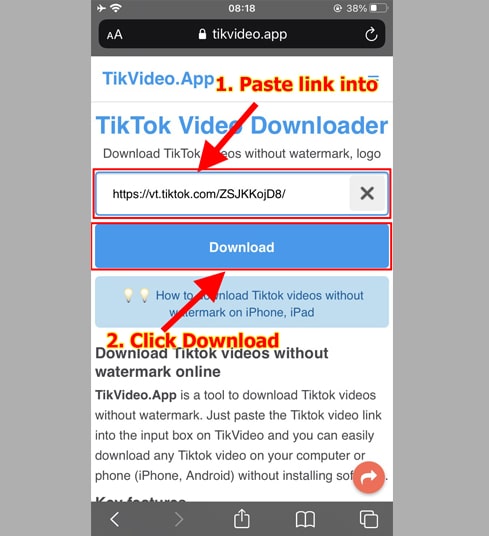
Passaggio 3: scarica i video di TikTok
Tocca "Scarica MP4" o "Scarica MP3" per iniziare a scaricare il file sul tuo dispositivo.
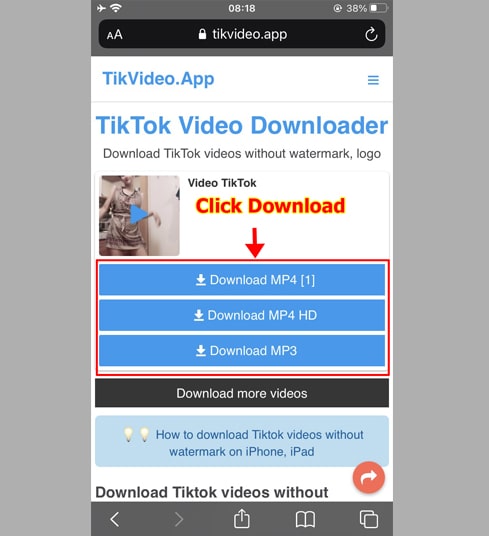
Passaggio 4: fare clic su "Scarica"
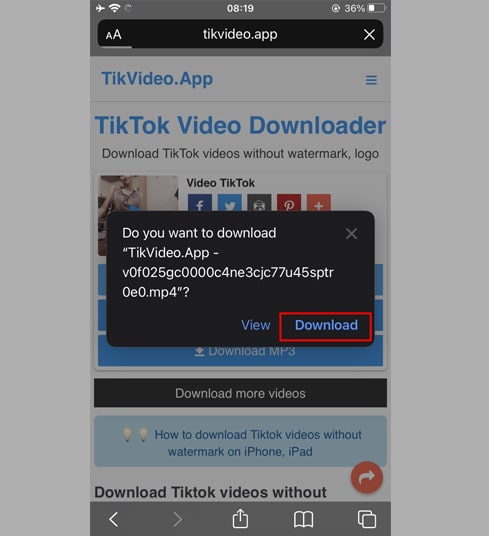
Passaggio 5: vedrai l'icona Download nella parte superiore del browser come mostrato di seguito, fai clic per aprire la cartella contenente il video appena scaricato.
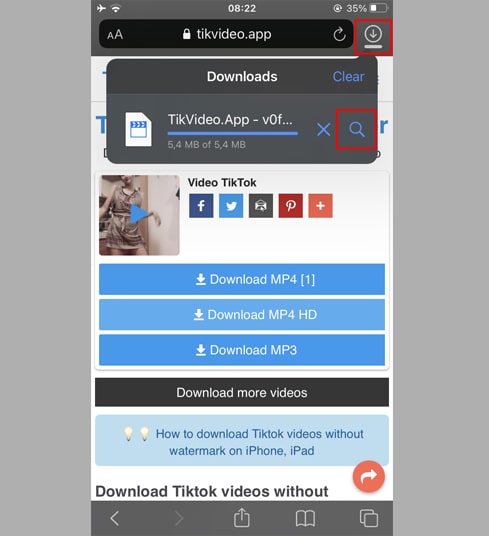
Passaggio 6: trova il video scaricato e tieni la mano sul video, verrà visualizzato un menu. Fare clic sul pulsante "Condividi".
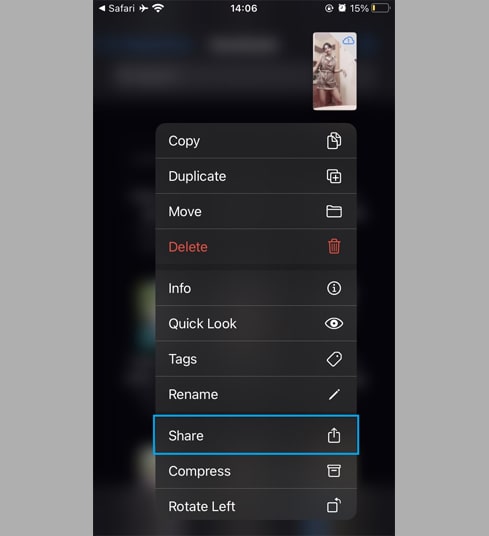
Passaggio 7: trova l'opzione "Salva video" e fai clic su di essa.
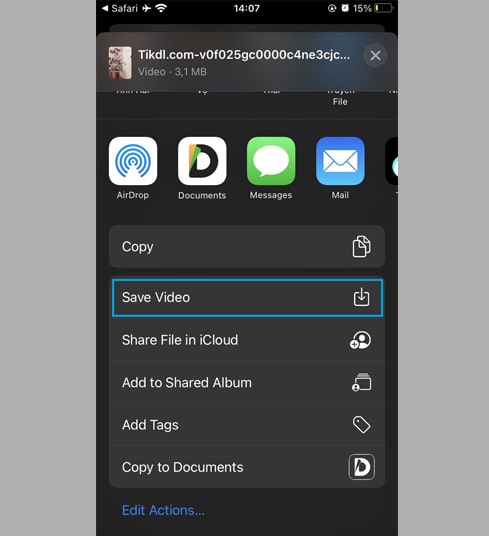
Passaggio 8: apri l'app "Foto" e goditi il video scaricato.
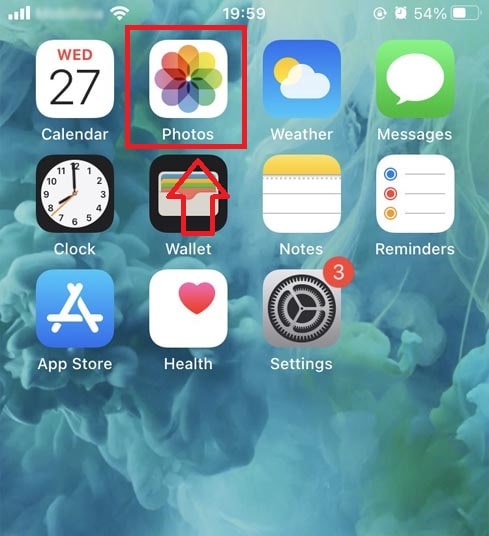
Metodo 2: utilizzo dell'app "Documents by Readdle" (si applica a iOS 12- e iPadOS 12-)
In questo modo viene utilizzata un'app di gestione file gratuita chiamata "Documents by Readdle", che dovrebbe funzionare sulla maggior parte dei dispositivi iOS.
Passaggio 1: installa e apri l'applicazione "Documents by Readdle"
- Sul tuo dispositivo iOS, vai su App Store e cerca "Documents by Readdle".
- Al termine dell'installazione, avviare "Documents by Readdle".
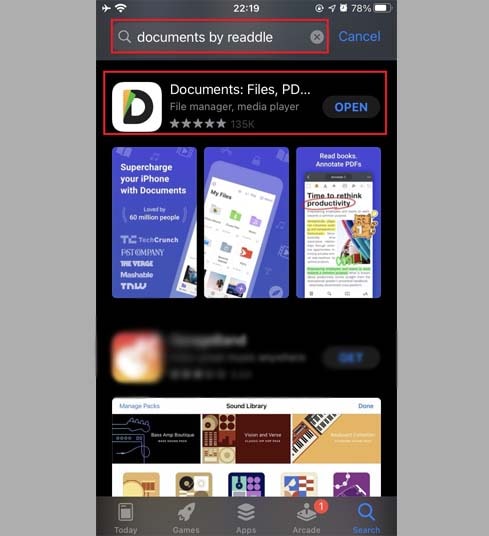
Passaggio 2: visitare il sito Web "TikVideo.App" sull'applicazione "Documents by Readdle"
Nell'app "Documents by Readdle", tocca l'icona del browser, che assomiglia all'icona di Safari (una piccola bussola, su iPhone è nell'angolo in basso a destra, su iPad è nel menu a sinistra), quindi il browser web sarà visualizzato.
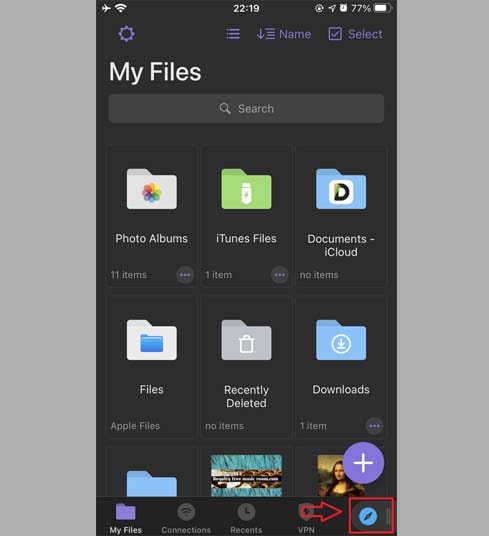
Passaggio 3: incolla il link del video TikTok nella casella e fai clic su "Download".
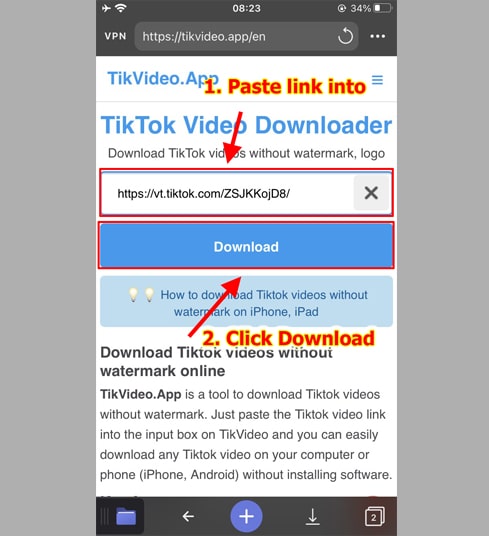
Passaggio 4: scarica i video di TikTok
Tocca "Scarica MP4" o "Scarica MP3" per iniziare a scaricare il file sul tuo dispositivo.
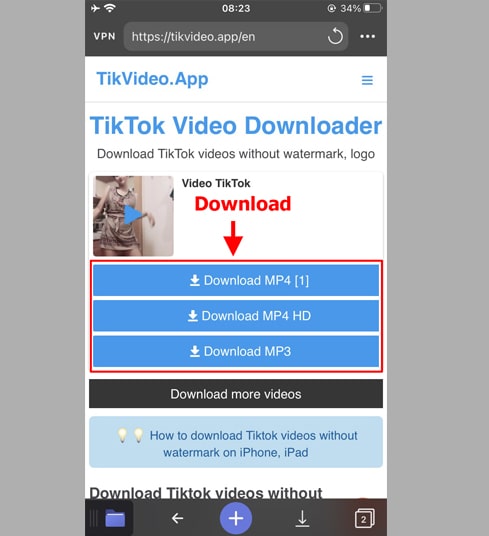
Passaggio 5: è possibile rinominare il file, quindi fare clic sul pulsante "Fine" per completare il processo di salvataggio del video.
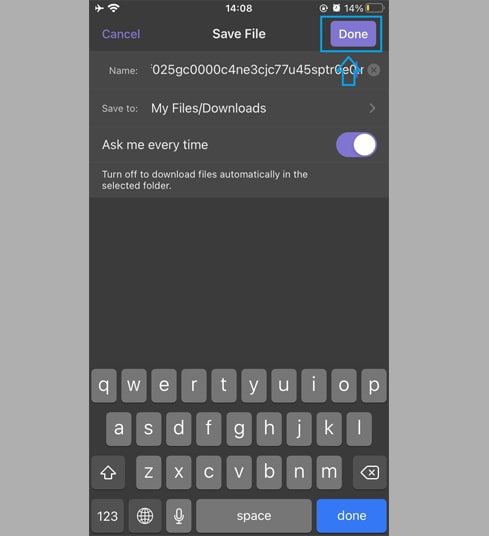
Passaggio 6: sposta il video scaricato nella cartella "Foto"
- Tocca l'icona "I miei file" nell'angolo in basso a destra per vedere l'avanzamento del download del video.
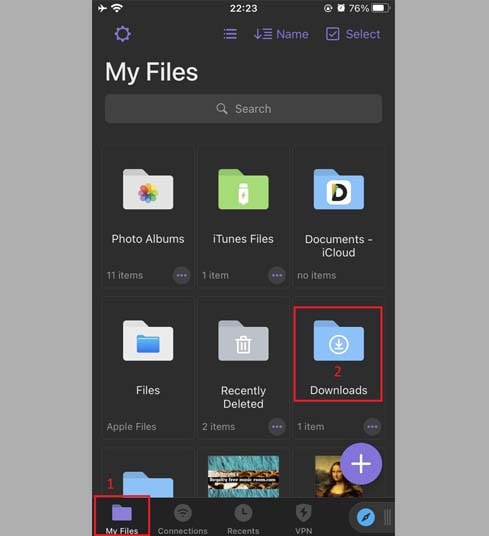
- Nella cartella "Download", fai clic sull'icona dei tre punti appena sotto il video, fai clic su "Sposta" -> "Foto" per spostare il video nella cartella "Foto", ora puoi goderti il video offline in "Foto" biblioteca.
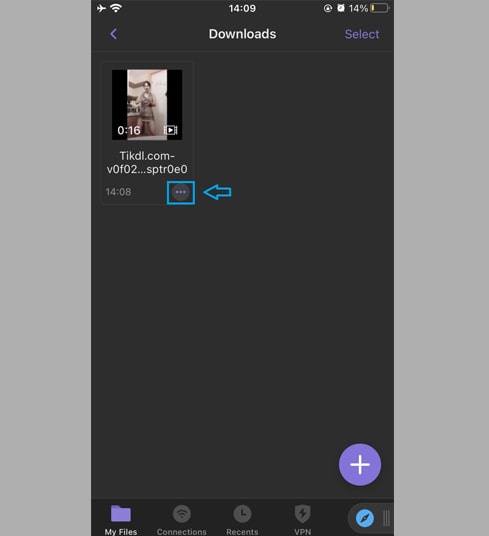
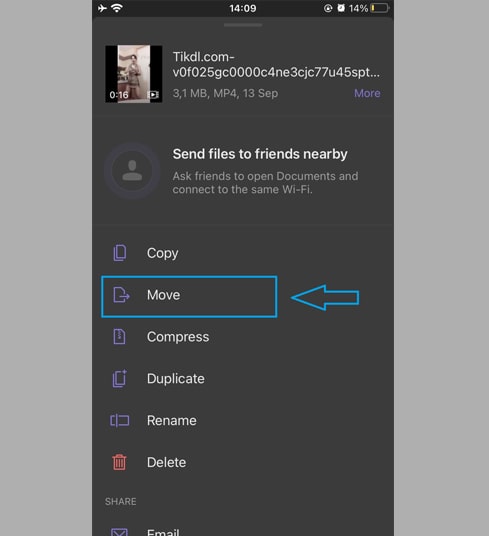
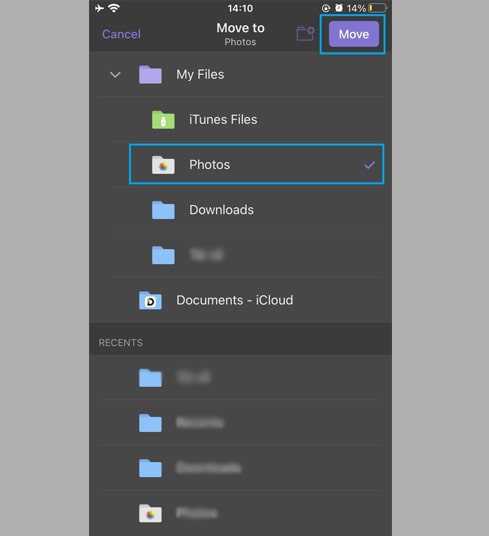
- Apri l'app "Foto" e goditi il video scaricato.
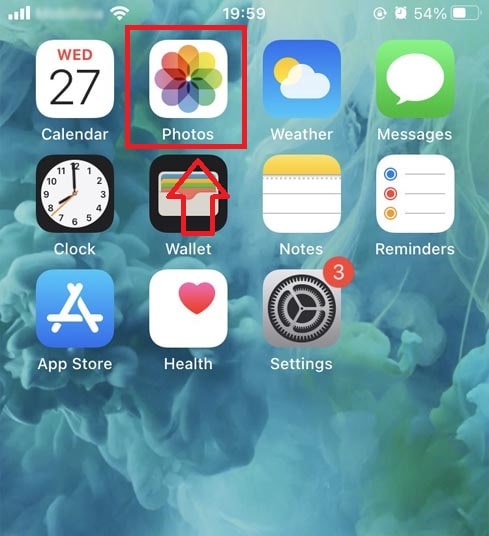
Buona fortuna!
Durante l'uso, se si verifica un errore, contattare l'assistenza: contact.tikvideo@gmail.com